问题:如何让鼠标滚动非活动窗口?为了提升工作效率,许多用户希望鼠标可以滚动非活动窗口。启用此功能可以简化操作流程。php小编鱼仔在此提供分步指南,详细介绍在 Windows 11 系统中设置鼠标可滚动非活动窗口的方法。请继续阅读,了解如何便捷地配置此设置,享受更加流畅的操作体验。
设置方法:
1、点击左下角任务栏中的"开始"。

2、接着选择菜单列表中的"设置"。

3、进入到新的窗口界面后,点击左侧栏中的"蓝牙和其他设备"选项。

4、再点击右侧中的"鼠标"选项。

5、然后找到其中的"将鼠标悬停在非活动窗口上时,可以滚动这些窗口",最后将其右侧的开关按钮打开就可以了。
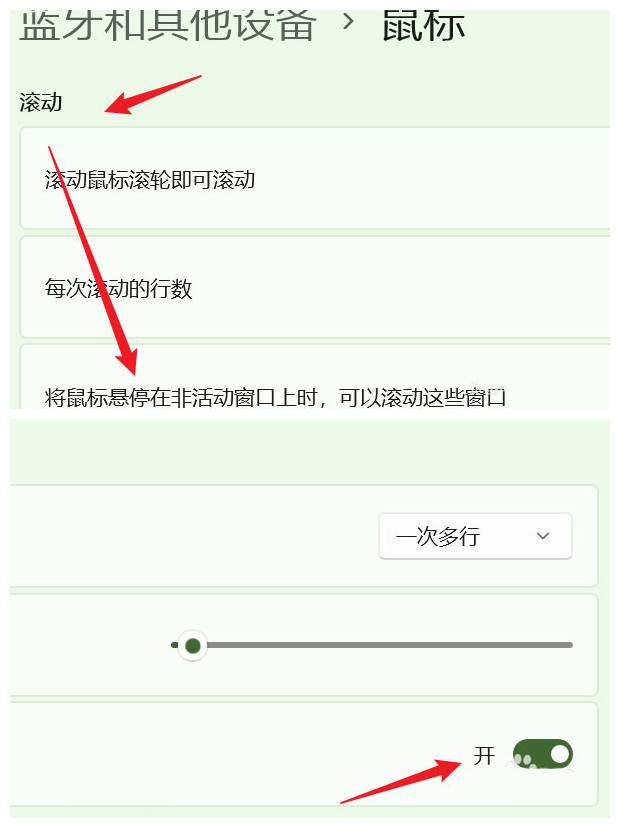
以上是win11怎么设置鼠标可滚动非活动窗口的详细内容。更多信息请关注PHP中文网其他相关文章!




